❖ 어두운 생물 그리기 가이드 ❖
이 튜토리얼은 그림자 속에 숨어있는 악몽 같은 생물을 위해 신선하고 독특한 것을 만드는 방법을 알려줍니다.
악마, 구울, 유령, 고블린, 사신 등과 같은 모든 아이디어가 이전에 이루어 졌다고 생각한다고 가정합니다. 위의 이미지와 같이 그것들은 어두운 생물의 전형적인 '유니폼'과 고정 관념입니다 (제 로고를 제외하고는 토마토를 껴안는!).
위의 Fantasy Creatures에 대한 다른 튜토리얼에서 앞서 언급했듯이, 어디서부터 시작해야할지 모르는 경우 생리적이거나 심리적 인 것을 취하는 것이 좋은 출발점입니다.
인간, 자연, 동물을 결합하는 일반적인 형태를 사용하는 것은 우리가 다시 배울 것입니다. 그러나 나는 우리의 생물이 심연에서 나올 때 공포를 형성하기 위해 조명, 브러시 스트로크, 대기 환경 디자인을 사용하는 방법을 소개하는 추가 교훈을 추가 할 것입니다.
어두운 생물의 악몽 영역에 들어가기 전에, 우리는 실제 동물이 역사상 가장 유명한 신화 생물을 형성하는 데 항상 필수적인 역할을했다는 것을 인정해야합니다. 식별 가능한 동물 해부 체를 혼합하여 어두운 생물체를 만드는이면의 철학은 항상 헤아릴 수 없습니다!
소개
어두운 캐릭터 나 생물을 묘사 할 때 내가 취하는 접근 방식은 내가 전달하려는 내용, 수행해야하는 시간, 어떤 효과를 추구하는지, 심지어 내가 어떤 이야기를하는지 등 여러 요인에 따라 달라집니다. 말할 기분이야.
이러한 모든 요소가 최종 이미지를 다르게 느끼게하기 때문에 내 접근 방식에 차이가 있습니다. 빠른 처리의 제약과 다양한 변형의 필요성없이 어두운 캐릭터를 자유롭게 디자인 할 수 있다고 가정 해 보겠습니다. 그런 경우에는 컨셉을 RPG 게임이나 서사적 그래픽 노블의 일러스트처럼 다루겠습니다.
아래 비디오는 제가 YouTube에 업로드 한 3 개의 개별 튜토리얼을 결합한 전체 시리즈입니다. 마음에 드는 것을 선택 하셔도되지만, 먼저 The Dark Lady Knight에서 시청하고 아래로 스크롤하여 더 빠른 기술을 배우는 것이 좋습니다.
다크 레이디 나이트
위의 YouTube 동영상은 Clip Studio Paint 타임 랩스 그리기 기능으로 The Dark Lady Knight를 만드는 방법을 보여 주지만, 길을 안내하기 위해 GIF 및 JPEG 이미지로 구성된 다음 서면 자습서를 읽을 수도 있습니다.
내가 꽤 흥미로 웠던 여러 측면 중 하나는 자신을 자신이 죽인 악마로 바꾸었지만 여전히 내면의 어둠의 힘을 제어 할 수있는 영웅을 만드는 것입니다.
[다크 레이디 나이트-초기 스케치 + 세련된 스케치]

그녀의 제스처, 역동적 인 모양, 무게, 그리고 영웅으로서의 비율에 대해 생각하면서 내 Dark Lady Knight 캐릭터를 만들기 시작합니다. 캐릭터를 디자인 할 때 악랄한 포즈로 보이기보다는 느슨하고 편안하게 보이도록하는 것이 필수적입니다.
뻣뻣하거나 딱딱한 제스처로 시작하고 싶지 않기 때문에 [디자인 펜슬]을 사용하여 블록 모양을 탐색 해보십시오. 편안한 포즈는 더 많은 생명력을 가지고 시청자에게 더 많은 개성을 보여줄 것입니다. 하지만 원하는 위치를 얻은 후 [테이퍼 연필]로 스케치를 다듬어 전체적인 디자인을 시각화했습니다.
[다크 레이디 나이트-잉킹]
[다크 레이디 나이트-쉐이딩 값 / 다크에서 라이트 그 레이디 언트]

[테이퍼 펜]으로 잉크를 칠하고 마무리하면서 그녀의 몸매 비율과 패션 전반을 생각하고 있어요. 그녀는 몸집이 작은 전사이지만 압도적 인 힘과 민첩성을 가지고 있습니다. 그러나 나는 여전히 그녀의 형태를 다양화할 수있는 기회를 많이 찾고있다. 그녀에게 가벼운 갑옷의 주요 기사로 앞치마를주는 것이다.
얇은 갑옷은 그녀의 작은 몸과 질량을 강화하는 데 도움이됩니다. 섬세한 의상 디테일을 추가하는 것은별로 말이되지 않을 것입니다. 저 악마 검을보세요! 처음에는 그녀에게 큰 도끼를 무기로 주려고했지만 대신 칼날과 방패를 사용하기로 결정했습니다.
결국 [디자인 펜슬]로 전체 이미지를 렌더링하여 짙은 갈색 색상 선택 [HEX : 56493D]으로 스케치를했기 때문에 전체적인 디자인에 가치를 더하는 것이 역동적 인 느낌입니다.
[다크 레이디 나이트-마스킹 &베이스 컬러링]
다음은 내 7 번째 레이어 분석입니다.
1. 잉크 레이어. 깨끗한 잉크 윤곽선을 넣는 곳 [테이퍼 펜]
2. VALUES 레이어. 캐릭터의 '그림자'를 넣는 곳
3. COLOR 레이어. 나중에 [아래 레이어로 자르기]로 색상을 넣는 곳
4. 차단 레이어. 전체 캐릭터의 기본 색상을 가장 잘 적용해야하는 곳
5. 세련된 레이어. 제도 후 세련된 스케치 [Real Pencil]
6. DRAFT 레이어. 아이디어 & 이니셜은 여기 [디자인 펜슬]
7. 종이 레이어. 내 '배경'의 색상을 변경하거나 투명하게 만들 수있는 곳
색상 차단으로 깔끔한 윤곽선을 볼 수 있도록 레이어의 '눈'을 일부 해제했습니다.

'Masking'은 지금까지 많은 아티스트의 워크 플로우를 통해 이미 구현 된 Clip Studio Paint [Clip to Layer Below] 기능과 함께 사용하는 또 다른 단어입니다.
위의 Timelapse GIF에서 보면 [Turnip Pen]과 함께 매우 밝은 녹색을 사용하여 INK 위에 윤곽선을 지정한 다음 내부를 채 웁니다. 그런 다음 레이어 구조를 재구성하기 전에 색상을 회색으로 변경합니다. COLOR의 맨 아래로 이동합니다. 내 Layer 's Breakdown을 참조하십시오.
세 번째 레이어 (COLOR) 옆에 빨간색 줄무늬가 있습니다. 즉, [아래 레이어로 클리핑] 기능을 사용하여 색상이 차단 범위를 넘어도 걱정없이 모든 색상을 깔끔하게 만들었습니다.
그리고 다음은 내 평면 색상의 결과입니다.
기본 색상을 준비 할 때마다 VALUES 레이어의 혼합 모드를 [50 %-100 % Opacity of Normal]에서 [50 % Opacity of Overlay]로 변경해야합니다.이 결과는 아래와 같습니다. 덜 눈에 띄는 그늘 :
주로 페인트 스트로크의 압력에 따라 다릅니다. 아트웍에 미묘한 그라디언트를 적용하고 싶기 때문에 약 50 % 불투명도를 만듭니다.
[곱하기] 또는 [오버레이] 블렌딩 모드 중에서 직접 결정해야합니다. 나는 일련의 캐릭터 디자인 아트웍을 위해이 두 가지 혼합 모드 중 하나를 사용하여 작업하고 있으며 서로 바꿔서 작업했습니다.
더 많이 연습하면 아트웍에 맞는 것을 더 잘 이해할 수 있으며, 오버레이에서 가장 잘 작동하는 미묘한 그라디언트 또는 곱하기의 어두운 톤이 될 수 있습니다.
내 Dark Lady Knight의 진행중인 작업은 속도 향상 YouTube 비디오를 통해 볼 수 있지만 아래 GIF 이미지를 통해 일부 프로세스를 분석하겠습니다.
1. 아래는 VALUES 레이어에 [Multiply Blending Mode]를 사용하는 예입니다.
2. 조명 추가 + 어두운 배경으로 색상 분위기 변경
3. 데몬 소드 제작 방법 + 프레임으로 마무리

[곱하기]와 [오버레이]는 서사적으로 보이는 캐릭터 디자인 색 구성표를 만들 때 두 가지 기본 혼합 모드 옵션입니다.
1. Multiply는 Dark 테마에 더 좋습니다.
2. 오버레이는 클래식 또는 레트로 캐릭터 디자인에 적합합니다.
내 그림은 너무 어두운 대비가 있었지만 나중에 톤을 낮출 것입니다. COLOR 레이어 위에 하이라이트를 추가 할 수 있도록 고 대비 색상을 사용하고 있습니다.
위의 GIF에서 뼈 투구의 진행 상황을 먼저 볼 수 있습니다. 그들은 약간 흰색과 노란색의 조합을 사용하여 반사 텍스처의 따뜻한 색상을 만듭니다. 그리고 약간의 '차가운 색상'대비를 추가하기 위해 파란색과 다른 흰색을 혼합합니다.
[어두운 배경의 조명 및 분위기]

이제 캐릭터를 디자인하는 것 외에 제가 가장 좋아하는 부분입니다! 내 캐릭터 디자인을 돋보이게하기 위해 백라이트 추가! 또한 검을 만들어 악마로 바꾸세요!
이 접근 방식은 내 Dark Lady Knight를 독특하게 만들고 해골이나 이빨 목걸이, 악마 날개 또는 특이한 거대한 발톱과 같은 많은 진부한 요소 또는 액세서리 없이도 어둠의 힘의 본질을 그림에 포착합니다.
[메탈 렌더링 및 어두운 배경 프레임]

어두운 전사에게는 내 색상이 너무 생생 해 보이는 것을 인정해야하므로 [CTRL + U]를 눌러 [색조 / 채도 / 광도]로 전체 이미지의 채도를 낮추고 [채도] 슬라이더를 왼쪽으로 꽤 이동합니다.
그녀의 갑옷과 백라이트에 반사 된 다른 부분에 약간의 흰색을 추가하면 더 잘 볼 수 있습니다. 이제 더 빛납니다! 마지막으로 재미를 위해서 평평한 회색 배경에 임의의 흰색을 부여합니다.
이제 기억해야 할 또 다른 사항은 캐릭터 디자인 프레젠테이션을 돋보이게 만드는 배경 문제입니다.
흰색과 짙은 회색 배경의 아래 비교를 살펴보면 내 방법으로 그것이 참인지 거짓인지 판단하는 사람이 될 것입니다.
마지막으로, 이미 인체 해부학을 알고 무기, 금속 및 조명 효과를 렌더링하면 쉽게 만들 수 있습니다. 아래의 최종 이미지로, 던전이나 게임에있는 것처럼 보이는 배경색을 사용하여 전체 일러스트레이션을 마무리하겠습니다.
[ 보너스 ]
The Dark Lady의 PNG 버전.
(이제 브라우저의 기록이 그녀에 의해 보호됩니다!)
선택한 밝은 배경과 어두운 배경의 차이를 실험 해 볼 수 있습니다! 여러분 만의 다크 레이디를 만들어보세요!
악마 송곳니
당신은 아마 조부모로부터 악마 개와 그들의 이야기에 대해 들어야 할 것입니다. 그들은 신화에 속하지만 다른 나라에서는 다른 신념과 측면으로 믿어집니다.
개는 세계의 거의 모든 문화에서 신화에서 유령처럼 보입니다. 우리 개처럼 사랑 스럽지만 초자연적 인 이야기와 신념에도 완벽하게 적합합니다. 다음은 세계 여러 지역의 신화와 신념에서 나온 악마 견 중 일부입니다.
개 (송곳니)를 사랑하는 사람들에게이 장은 당신을위한 것이 아닐 수도 있습니다. 귀엽고 무해한 남자의 가장 친한 친구를 심연의 어둠의 생물로 바꿀 것이기 때문입니다.

/// 위의 GIF는 Timelapse 기능과 Mapping Pen을 사용하여 자유 시간에 만들어졌습니다.
참고로이 장은 인도 잉크 브러시에 전념합니다!
이 장부터는 많은 인도 잉크를 사용하여 생물 디자인의 수준을 높이고 악마 모양에서 다양한 어두운 생물 만들기와 관련된 각 브러시에 대한 통찰력을 제공하기 위해 몇 가지 최고의 트릭을 제공 할 것입니다. 개, 레이스, 크 툴루까지.
아래의 모든 생물은 기본 브러시와 단색 접근 (흑백)만을 사용하여 생성됩니다.
이제 제가 가장 좋아하는 브러시부터 시작하겠습니다.
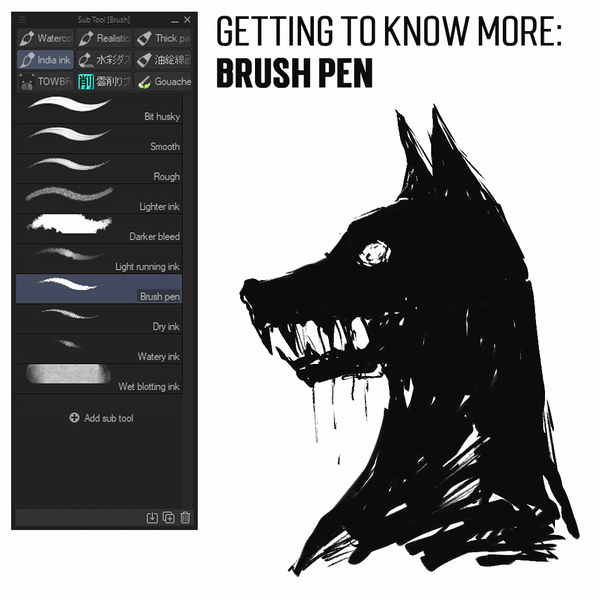
[Brush Pen]은 CLIP STUDIO PAINT에 새로 추가 된 것으로, 즉시 India Ink의 '가족'에서 제가 가장 좋아하는 제품 중 하나가되었습니다.
스마트 폰이나 탭을 사용하는 경우 필압을 조정해야 할 수 있습니다. 저는 고감도 그래픽 태블릿 (브랜드는 말할 수 없음)을 사용하고 있으며 표면 / 모니터 화면에 직접 그립니다. 모든 스트로크는 다르게 느껴지며 속도는 악마 개 머리를 형성하는 열쇠가 될 것입니다.
브러시 펜으로 작업을 마친 후에는 일부 픽셀을 부드럽게 제거하는 훌륭한 조합이므로 India Ink의 '오래된 것'을 사용할 것입니다.
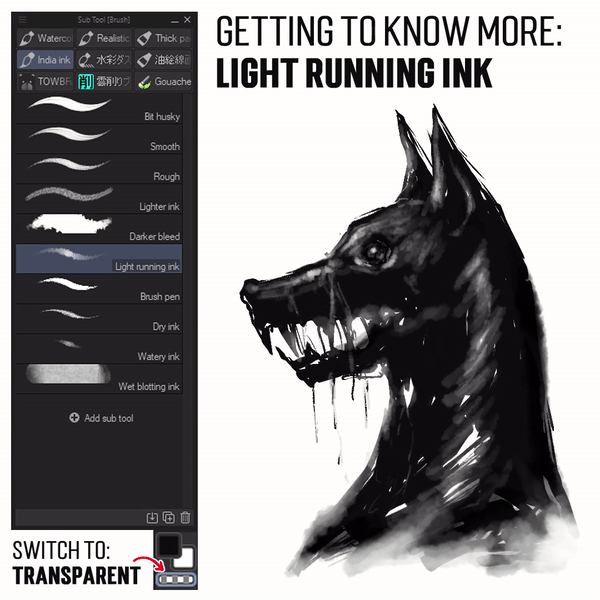
[투명으로 전환]은 일상적인 디지털 페인팅에 CLIP STUDIO PAINT를 사용하고 있기 때문에 일러스트레이션 전반에 걸쳐 사용하는 많은 기술 중 하나입니다.
바로 가기는 간단합니다. 키보드에서 [C]를 누르기 만하면됩니다!
다시 말하지만 필압이 핵심이며 스트로크를 할 때 너무 많은 힘을 사용하는 경우 [Light Running Ink]는 픽셀을 너무 많이 제거합니다. 내 유일한 제안은 이미 제거 된 영역을 채우기 위해 키보드의 다른 [C]를 사용하여 색상으로 다시 전환하여 직접 시도해 볼 필요가 있습니다.
중앙 아메리카 문화의 Cadejo는 당신을 돕거나 먹는 Okuri-Inu와 유사한 악마 개입니다. 신념에 따르면이 개는 두 가지 유형입니다. 블랙 카데 호와 화이트 카데 호.
이 Cadejo에서 모든 사람에게 잘 알려진 또 다른 악명 높은 어둠의 생물 인 늑대 인간으로 이동해 보겠습니다. 그리고 또 다른 새로운 브러시를 소개하겠습니다.
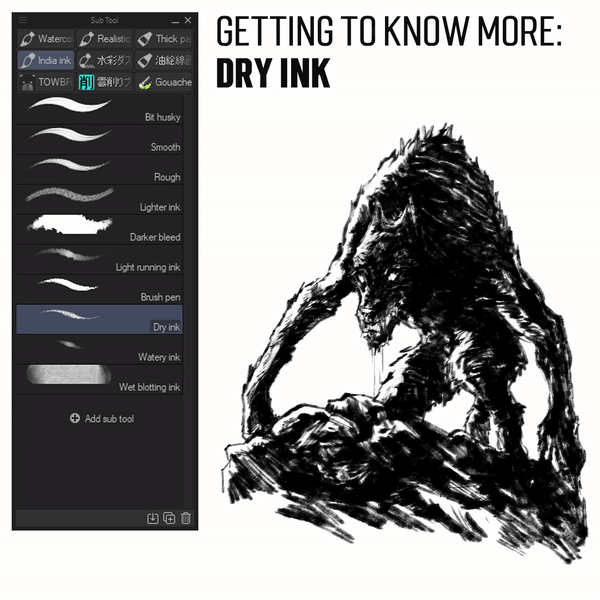
[드라이 잉크]는 브러시를 빠르게 쓰다듬 으면서 '건조한'미디어 효과를주기 때문에 [브러시 펜]에 이어 두 번째로 사용하는 것이 좋습니다.
많은 것에 사용하는 것이 가장 좋으며,이 늑대 인간은 제가 공유 할 많은 예 중 하나 일 것입니다. 나중에이 브러시가 무엇을 할 수 있는지에 대한 놀라운 순간을 가질 수도 있습니다! 더 큰 크기의 브러시를 사용하면 영역이 채워집니다. 중형 브러시의 경우 약간 시원한 '건조한'효과가있을 것입니다.
어둡게 추가하고 일부 픽셀, 특히 코, 머리 및 기타 하이라이트 부분을 제거하는 사이 [투명하게 전환] 모드를 잊지 마세요!
다음으로 위대한 Anubis를 위해 다재다능한 새로운 브러시를 소개하겠습니다.
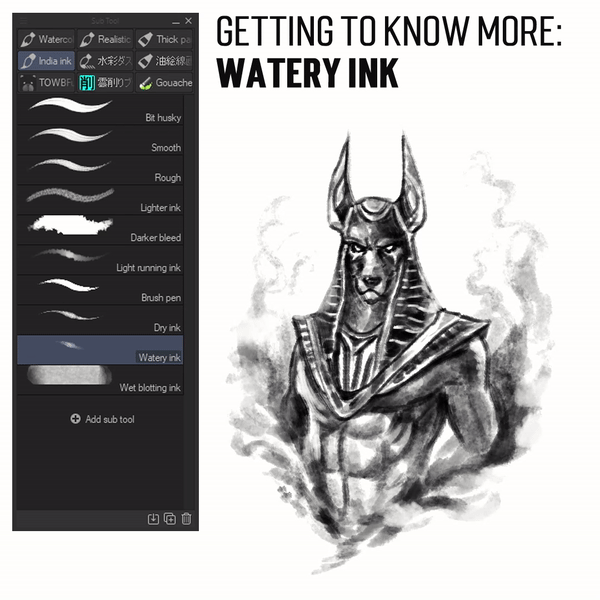
[Watery Ink]는 여러 가지를 형성하는 데 가장 적합하면서도 호환 가능한 브러시입니다. 이름과 달리 연기, 불, 먼지와 같은 다른 요소에이 '물'브러시를 사용할 것입니다.
전체적으로 [Watery Ink]를 완전히 사용하여 아누비스 경을 만드는 재미가 있음을 알 수 있습니다! 몸의 가벼운 부분에서 시작하여 다른 압력을 사용하여 '어둠'수준 또는 그를 덮는 아우라를 정의 할 수 있습니다!
마지막으로, Hellhound 정신을 만들기 위해 India Ink에서 가장 다루기 어려운 브러시를 소개하고 싶습니다.

[Wet Blotting Ink]는 까다로운 브러시입니다. 더 작은 하위 도구 선택에 넣을 것이지만 하위 도구가 빠른 썸네일을 만드는 데 사용할 아이디어가 부족하다면 어떻게 든 빠른 무작위 이미지 블록을 만드는 것이 매력처럼 작동합니다.
이 브러시를 사용할 때 다른 크기, 압력을 시도하고 투명한 색상으로 전환하는 것을 잊지 마십시오. 위의 내 GIF에서 볼 수있는 것입니다.
그리고 '디지털 빗'을 사용하는 것처럼 복잡한 출력에 대한 다재다능한 기능에 대해 더 알기 위해 또 다른 브러시를 제공합니다. [블렌드]를 선택한 다음 [핑거 팁] 브러시를 선택한 다음 다양한 브러시 크기로 마술을 시작합니다.
나는 픽셀을 앞뒤로 획을 긋고 Hellhound가 당신을 쫓는 것처럼 보이게 만듭니다. 가짜 모션 블러로 만들고 싶다면 더 큰 브러시를 사용하십시오!
그러나 모피의 세부 사항을 만들려면 작은 것을 사용할 수 있습니다!
하데스의 수호자 : 케르베로스
이제 각 브러시의 강점과 약점을 알았으니, 하나의 그림으로 조합 해 볼 시간입니다! 일반적으로 사용하지 않는 제한된 브러시를 사용하는 것도 좋은 실험입니다.
하데스의 수호자 : 케르베로스!
위의 YouTube 비디오는 CLIP STUDIO PAINT 타임 랩스 그리기 기능을 사용하여 이전 및 새 인도 잉크 브러시를 구현하는 방법을 보여줍니다.
[케르베로스-60 초 만에 색이 나올 때까지의 초기 스케치 GIF]

내 유튜브 영상을 보는 게 게으르다 고 느끼는 분들을 위해 CLIP STUDIO PAINT 타임 랩스 기능을 기반으로 제가 만든 GIF입니다 (하지만 여기에 업로드하는 데는 60 초의 속도 밖에 없습니다).
GIF와 비디오를 사용한 타임 랩스의 차이점은 내가 사용하는 브러시 또는 도구를 볼 수 없습니다. 따라서 해당 브러시에 대한 비디오에 대해 간단히 설명하지만 그라디언트 또는 흐림 도구와 같은 다른 방법은 설명이 필요하지 않습니다.
한 시간도 채 걸리지 않아 아트 워크가 완성되고 최종 결과는 다음과 같습니다.
물론 림 조명에 대해 스스로 배워야합니다. Dark Lady와 Cerberus의 모양과 질감은 조명에 반사되는 것과 다릅니다.
아래는 림 조명 기술을 더 잘 볼 수있는 저의 PNG 버전의 Cerberus입니다.
폴터 가이스트
폴터 가이스트라는 용어는 두 개의 독일어 단어 인 poltern (충돌)과 geist (정신 또는 유령)를 결합한 것입니다. 즉, 시끄 럽거나 무례한 유령 또는 영혼입니다.
전통적인 잊혀지지 않는 것보다 흔하지는 않지만 폴터 가이스트 활동에 대한보고는 1 세기로 거슬러 올라갑니다. 현대에이 현상은 여러 주요 영화와 TV 프로그램을 생성했습니다.
레이스, 영혼 및 기본 브러시로 시도하는 데 필요한 모든 것을 만드는 간단한 자습서를 알려 드리겠습니다.

[인도 잉크 브러쉬]
레이스는 영혼이없는 생물이며 증오와 절망과 같은 파괴적인 감정만을 느낍니다. 그들은 일종의 유령이지만 악마의 일종으로 간주 될 수도 있습니다.
망령이 '좋은'(특정 종류의 망령)으로 간주 될 수있는 경우가 있지만, 대부분의 유령은 본질적으로 악합니다.
이를 배경으로 알고 있으므로 시작하려면 다음 두 브러시 중 하나를 사용해야합니다.
스케치 그림을위한 [드라이 잉크].
연기가 자욱한 인물을위한 [라이터 잉크].
레이스를 만드는 것은 어떤 것을 렌더링해야하는지에 따라 다르기 때문에 처음에는 간단 할 수 있습니다. 연기가 자욱한 모양이라고 가정 해 봅시다. 이 두 브러시가 주요 하위 도구가 될 것입니다.
이제 [Watercolor]의 다른 기본 브러시를 사용하여 단색 음영이있는 다른 유형의 폴터 가이스트를 만들 것입니다.
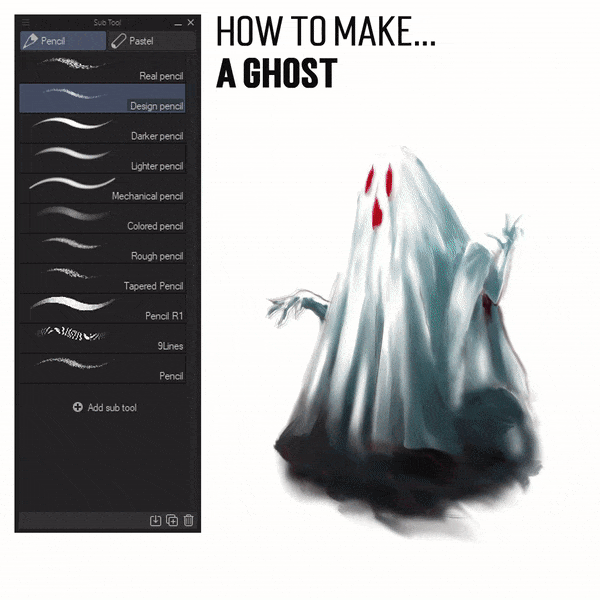
[디자인 펜슬]은 주로 디자인을 수행하는 데 사용한 유일한 하위 도구입니다.
[수채화 브러시]는 획을 칠 때마다 색을 채우고 주변에 작은 질감을 추가하는 데 필요합니다. 또한 잘 어울립니다.
[부드러운 수채화] 거친 질감을 더 매끄럽게 만드는 데 필요한 정확한 이름입니다. 그러나 필압을 유지하는 것이 여기서 핵심입니다. 세게 누르면 색상이 더 많이 보입니다. 나는 내 귀신이 매끄럽게 보이게 만드는 것이 얼마나 마음에 든다! 하하하!
위 이미지는 배경이없는 유령의 PNG 버전입니다. 내부를 채웠으므로 디자인 배경을 가지고 놀고 싶을 것입니다. 이 유령 조각으로 무서운 할로윈 이미지를 자유롭게 해석하십시오!
위 이미지는 투명성의 결과를 보여주는 '가짜 PNG'입니다.
몇 가지 도구를 사용하여 고스트의 내부 부분을 제거하고 브러시를 칠하는 동안 투명 모드로 전환하여 투명하게 만듭니다.
[Lighter Ink] 적용하기 쉽지만, 예를 들어 다른 결과와 실험이 필요한 경우 브러시를 사용할 수도 있습니다.
[부드러운 수채화] 브러시이지만 신중하게 구현합니다.
[수채화 브러시] 부드러운 수채화보다 낫고 다루기도 쉽습니다.
위 이미지에서 눈치 채 셨다면 [Blend] 하위 도구에서 [Finger Tip]을 적용하여 유령 아래의 어두운 부분이 약간 '움직이는'것처럼 보이도록 몇 가지 도구를 사용합니다.
이미지의 일부를 약간 움직이게하는 효과적인 도구입니다! 나는 그것이 어떻게 밝혀 지는지 좋아합니다! 그리고 위의 PNG 이미지와 다른 이미지의 차이를 확인할 수도 있습니다.
Cthulhu Rising (공개 도메인 — 저작권 무료)
크 툴루는 로열티가 없나요?
예. Lovecraft 작품의 대부분은 저작권이 갱신되지 않았기 때문에 퍼블릭 도메인에 속했습니다.
질문을 올리기 전에 아래 링크를 참조하십시오.
이 고대 생물 인 크 툴루를 놓치고 있다면 완전한 암흑 생물이 아닙니다.
실제로 이전에 두 개의 자습서를 기반으로 한 인도 잉크 세트의 새 브러시 사용에 대해 배울 수 있습니다. 하지만이 브러시 외에도 [수채화] 세트 안에 [수채화 스플래시] 브러시를 사용하여 물이 튀는 것을 렌더링합니다!
그래픽 태블릿의 펜을 누르면 각 스트로크 사이에 변화가 생깁니다. 브러시의 크기뿐만 아니라 [수채화 스플래시] 브러시에 흩어져있는 값도 있습니다. 이 특정 브러시는 사용하는 동안 멋지고 흥미로운 텍스처를 렌더링합니다.
크기와 모양에서 다른 변형을 원하면 [투명도로 전환] 모드를 잊지 마십시오.
특히 어두운 생물을 렌더링 할 때 흑백의 가치를 그림에 적용 할 수있는 힘이 있어야합니다.
위의 이미지는 어두운 값과 밝은 값의 균형을 맞추기 위해 4 시간 이내에 수행 된 다음 '흰색'또는 캔버스에서 특정 양식을 완성합니다.
단어 이후
위의 '전쟁의 수호 천사'스케치가 있습니다. 그래도 결혼식을 준비하고이 글을 읽어 주신 모든 분들께 감사의 표시로 천사의 외곽선 이미지를 드리기 때문에 여기서이 튜토리얼을 끝내고 싶습니다. 멀리!
우리 결혼식은 2021 년 7 월 3 일에있을 것입니다. 그래서 튜토리얼을 다루기 위해 아주 간단하고 많이하지 않았다면 사과드립니다. 문법 오류나 잘못된 문구 일 수 있습니다. 전염병이 닥칠 때에도 우리가 안전하고 건강한 결혼 생활을 할 수 있도록 약혼자와 저를 축복 해주십시오.
그리고 이것은 여기 커뮤니티에 대한 나의 마지막 튜토리얼이 될 것입니다. 그래서 내가 당신을 볼 때 만나요. Celcys와 CLIP STUDIO PAINT 모두 감사합니다.








![[GaChiDa]](https://s3-ap-northeast-1.amazonaws.com/celclipcommonprod/accounts/profile-image/42/9b28e4ced95a4b0308e33f149bcc804ba90f652f1e93c334f6c4a7aea611093e.png)














댓글